Repare la actualización del controlador WPD de Windows 10 fallido y recientemente extraído
Móvil Microsoft Windows 10 / / March 18, 2020
Microsoft lanzó la actualización de controlador defectuosa "Microsoft - WPD - 22/02/2016 12:00:00 AM - 5.2.5326.4762". Los dispositivos portátiles no serán reconocidos. Aquí está la solución.
La semana pasada, es posible que haya visto una extraña actualización del controlador WPD instalada en su sistema Windows 10. La actualización se llama oficialmente "Microsoft - WPD - 22/02/2016 12:00:00 AM - 5.2.5326.4762”. No se extendió a todos, pero mucha gente lo entendió.
Parece estar causando problemas principalmente en Windows 10, pero también puede crear problemas para los sistemas Windows 7 y 8.1. Microsoft finalmente sacó esta actualización de sus servidores de actualización esta semana. Por lo tanto, si no lo obtuvo e instaló, no debería preocuparse por ello.
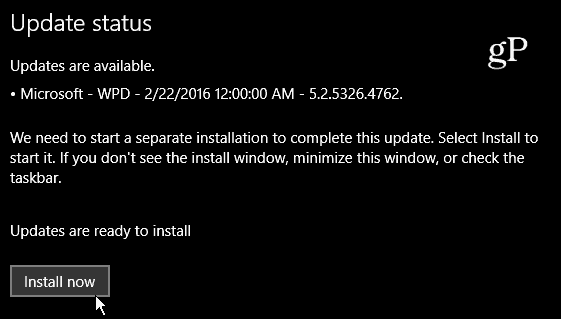
Microsoft - WPD - 22/02/2016 12:00:00 AM - 5.2.5326.4762 es una actualización de controlador fallida.
¿Qué es un controlador WPD de todos modos?
WPD significa dispositivos portátiles de Windows. Básicamente, es una actualización del controlador para dispositivos portátiles que conectas a tu PC. Aquí está la descripción oficial del blog de MSDN:
Los dispositivos portátiles de Microsoft Windows (WPD) permiten que una computadora se comunique con los medios adjuntos y los dispositivos de almacenamiento. Este sistema reemplaza tanto al Administrador de dispositivos de Windows Media (WMDM) como a la Adquisición de imágenes de Windows (WIA) al proporcionar un sistema flexible, forma sólida para que una computadora se comunique con reproductores de música, dispositivos de almacenamiento, teléfonos móviles y muchos otros tipos de dispositivos conectados dispositivos.
Cómo arreglar la actualización WPD fallida
Si tuvo la mala suerte de obtener esta actualización fallida, encontrará que algunos dispositivos portátiles como su teléfono móvil, cámara o unidad no se reconocen cuando los conecta a su PC. Por ejemplo, tengo un Google Nexus 6P y HTC One M8 enchufado a mi escritorio de Windows 10 Pro y hay un indicador de error al lado de cada teléfono en el Administrador de dispositivos.
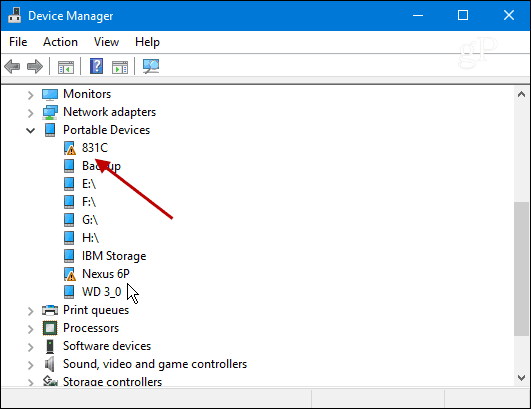
Para solucionar el problema, Microsoft publicado una solución alternativa en el foro de Respuestas en la Comunidad de Microsoft. La primera recomendación es hacer una restauración del sistema a un punto anterior al 8 de marzoth.
Si bien una restauración parece ser la solución más fácil, puede que no sea factible para algunos de ustedes. Por un lado, Restaurar sistema no está activado de manera predeterminada en Windows 10: debe habilítelo y configúrelo primero. En segundo lugar, es posible que tenga configuraciones y software importantes configurados que una restauración del sistema eliminaría. No hace falta decir que, en mi caso, una restauración no es una buena opción, así que tuve que revertir los controladores de dispositivo para ambos teléfonos.
Para solucionar el problema, presione Tecla de Windows + X y elija Administrador de dispositivos en el menú.
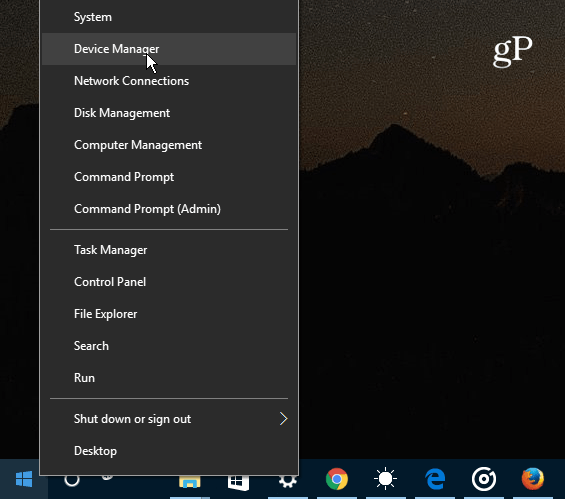
Haga clic derecho en el dispositivo con el símbolo de error y elija Actualizar software de controlador.
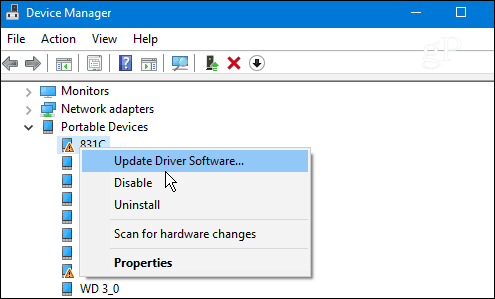
Siguiente clic Busque en mi computadora el software del controlador.
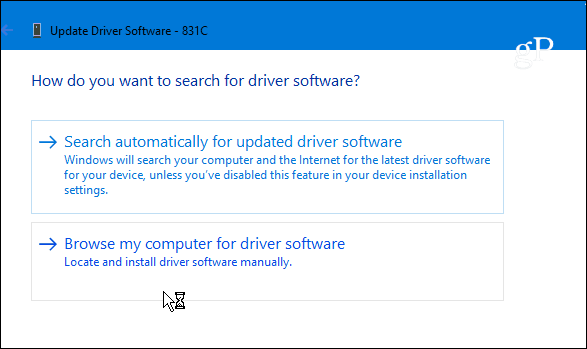
Y luego elige Permítame elegir de una lista de controladores de dispositivo en mi computadora.

Ahora asegúrate de que Mostrar compatible el hardware está marcado y haga clic en Dispositivo USB MTP para resaltarlo y haga clic en Siguiente. En el siguiente ejemplo, tengo dos listados de dispositivos USB MTP ya que tengo dos teléfonos conectados. Es posible que tenga más o menos dependiendo de lo que haya conectado en ese momento.
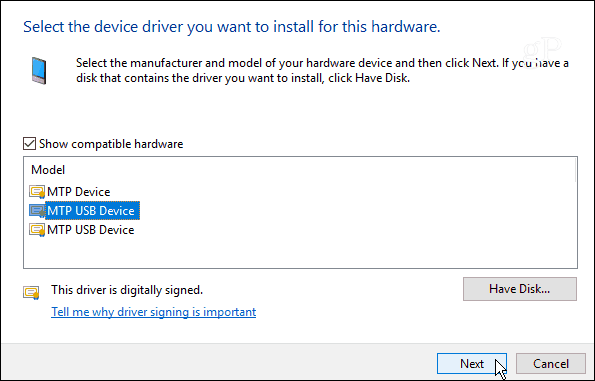
El proceso de instalación solo tomará un segundo y verá el siguiente mensaje cuando haya terminado: haga clic en Cerrar.
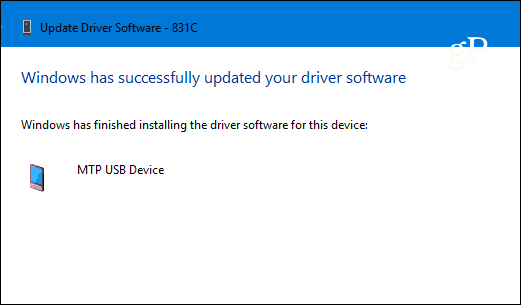
Después de eso, su dispositivo debería aparecer en el Administrador de dispositivos. Si no, reinicie su computadora y debería estar listo para comenzar. Recuerde seguir los pasos anteriores para cada dispositivo que no sea reconocido.
Finalmente, debe evitar que este estúpido controlador se reinstale. Para hacer eso, presiona Tecla de Windows + X y luego elegir Símbolo del sistema (administrador).
Luego tipo:pnputil.exe -e para obtener una lista de los controladores de dispositivo instalados. Desplácese por la lista y busque la descripción que coincida con fecha y versión del controlador: 22/02/2016 5.2.5326.4762. Si tienes suerte, será el último que se muestra como en el ejemplo a continuación. Tome nota del nombre publicado donde, en mi ejemplo, es oem21.inf... puedes ser diferente. Lo principal que debe tener en cuenta aquí es el número en el nombre del archivo.
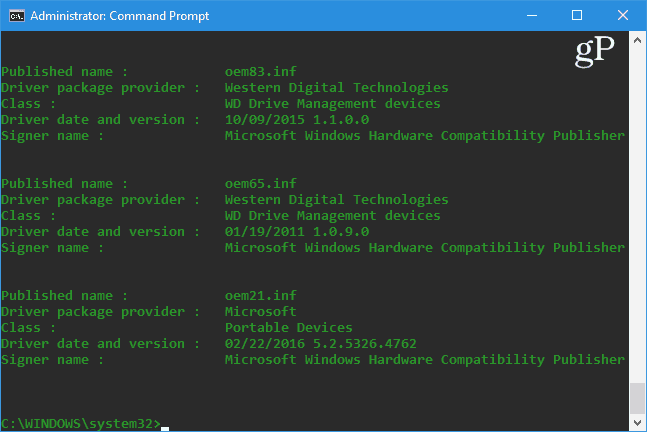
Una vez que tengas el número tipo:pnputil.exe -d oem ##. inf donde el ## indica el número en el nombre del archivo, nuevamente, en mi ejemplo es 21. Presione Enter y el controlador defectuoso se eliminará de su sistema. Por lo tanto, su símbolo del sistema debe ser similar a la toma a continuación.
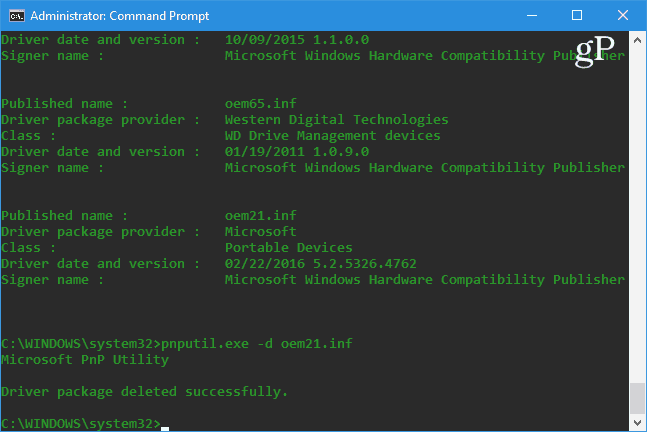
Para verificar que funcionó, desconecte su dispositivo y vuelva a enchufarlo y asegúrese de que sea reconocido.
Hablando de controladores y otras actualizaciones automáticas, consulte nuestros otros artículos vinculados a continuación sobre cómo prevenirlos.
- Cómo evitar la instalación automática de controladores en Windows 10
- Bloquee las actualizaciones automáticas de Windows con el paquete de problemas KB3073930
- Cómo aplazar, bloquear o desinstalar actualizaciones de Windows 10
Si esto funciona para usted o ha encontrado una solución diferente, deje un comentario a continuación y háganos saber. Si tiene algún problema, asegúrese de deja tus preguntas en nuestros foros de Windows para ayuda adicional de la comunidad.
